
Jak chcete automaticky stahovat skladby z Apple Music do vašeho iPhonu nebo iPadu? To je možnost, pokud jste si předplatili Apple Music.
Kromě streamování hudby, když jste na cestách, vám Apple Music také umožňuje stahovat skladby pro offline poslech. To znamená, že nemusíte zůstat připojeni k internetu, abyste mohli poslouchat své oblíbené skladby, což se hodí zejména na cestách. Jak již bylo řečeno, pokud posloucháte hodně skladeb, budete si muset stáhnout každé album ve své hudební knihovně jednotlivě, což zdaleka není pohodlné. No, můžete to obejít jednoduchým zapnutím automatického stahování.
Máte zájem o zapnutí automatického stahování Apple Music na vašem iPhonu a iPadu? Už nehledejte, protože v tomto článku přesně probereme, jak můžete nastavit zařízení tak, aby automaticky stahovalo skladby z Apple Music.
Jak automaticky stahovat skladby Apple Music na iPhone a iPad
Schopnost automaticky stahovat skladby, které přidáte do knihovny, je pohřbena hluboko v nastavení. Jednoduše postupujte podle níže uvedených kroků a zapněte tuto funkci a vyhněte se jakémukoli zmatku v procesu.
- Z domovské obrazovky iPhonu nebo iPadu otevřete aplikaci Nastavení.

- Posuňte se dolů a klepněte na „Music“ a přejděte do nastavení Apple Music.
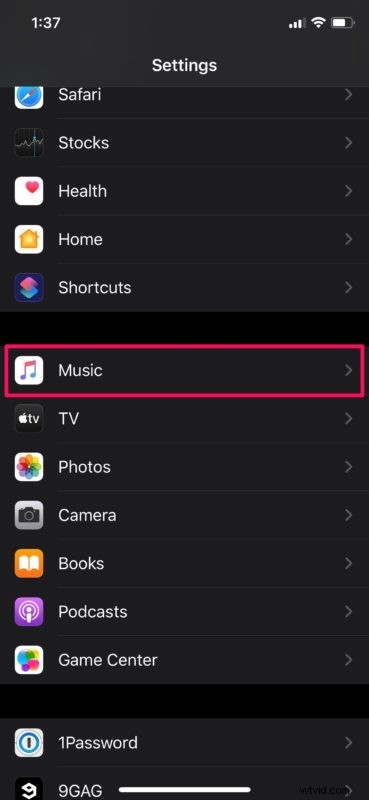
- Nyní, když se jen trochu posunete dolů, v části Stahování si všimnete přepínače pro automatické stahování. Jedním klepnutím tuto funkci zapnete. Zde, pokud máte nějaké skladby stažené do svého iPhonu nebo iPadu, nabídka „Stažená hudba“ přímo nad přepínačem zobrazí, kolik fyzického úložného prostoru zabrala vaše offline hudba.
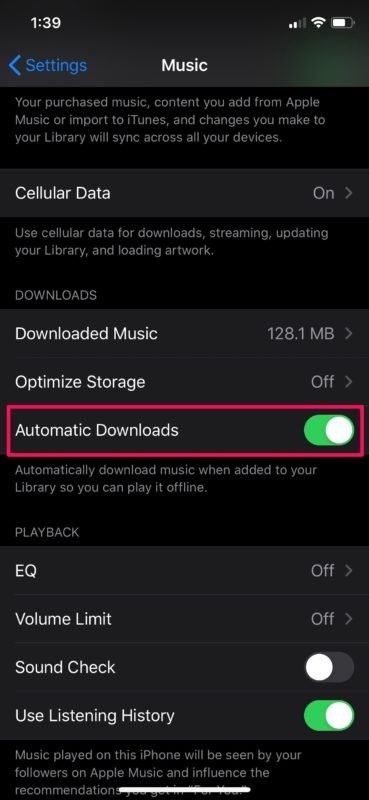
- Navíc můžete zcela ovládat, jak Apple Music nakládá s offline hudbou, když na iPhonu nebo iPadu dochází úložný prostor. Jednoduše klepněte na „Optimalizovat úložiště“, jak je znázorněno na snímku obrazovky níže.
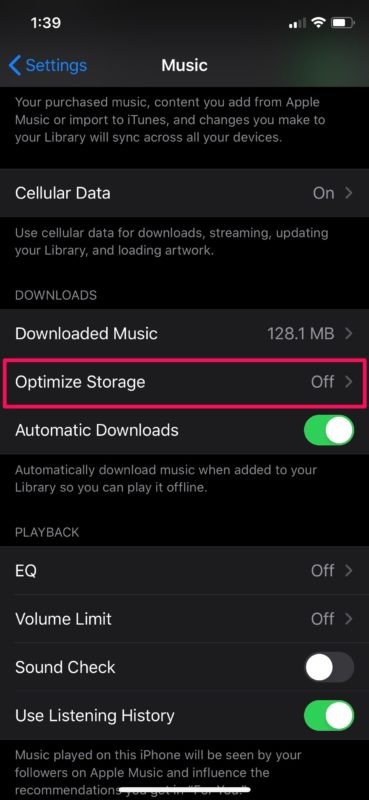
- Klepnutím na přepínač tuto funkci zapnete. Když je zapnutá Optimalizace úložiště, aplikace Hudba automaticky odstraní staženou hudbu, kterou jste nějakou dobu nepřehráli, aby ušetřila místo v úložišti. Kromě toho můžete také nastavit minimální limit úložiště pro staženou hudbu na vašem iPhone nebo iPad. Například nastavením limitu 16 GB se uloží přibližně 3200 skladeb, které jste si automaticky stáhli z Apple Music.
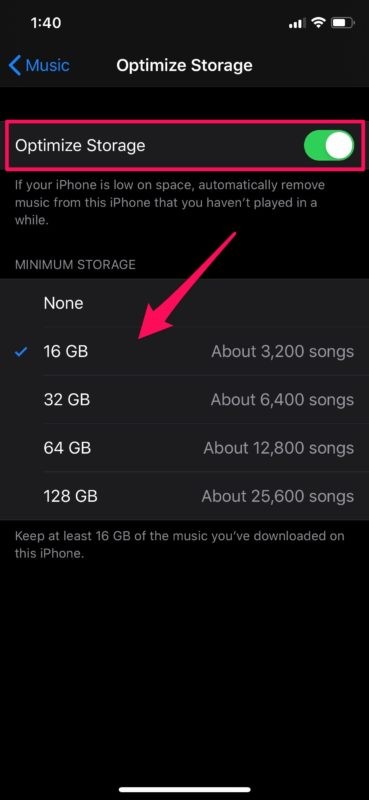
To je vše.
S povoleným automatickým stahováním se již nemusíte starat o stahování skladeb po jedné do iPhonu nebo iPadu.
Jakmile najdete novou hudbu a přidáte ji do knihovny, stahování začne automaticky.
Stojí za zmínku, že zapnutím této funkce se automaticky nestahují skladby, které již byly přidány do vaší knihovny Apple Music. Stále je tedy budete muset přidávat ručně tak, že přejdete na každé album ve vaší knihovně samostatně.
Automatické stahování pro offline poslech se hodí zejména v případě, že se nacházíte v oblasti s omezeným nebo nespolehlivým přístupem k internetu, jako jsou venkovské části USA, nebo pro někoho, kdo žije v rozvojové zemi, kde většina lidí přístup k internetu nemá. rychlý a spolehlivý internet. Vzhledem k tomu, jak může být streamování přerušeno kvůli špatné konektivitě, je někdy lepší nechat si skladby stáhnout, když jste připojeni, a poslouchat je offline bez problémů s ukládáním do vyrovnávací paměti.
Za posledních několik let se popularita Apple Music rychle rozrostla a stala se jednou z nejpopulárnějších hudebních streamovacích služeb. Není to jen proto, že jej lidé považují za lepší než konkurence, ale spíše kvůli tomu, jak dobře funguje v ekosystému Apple. Spotify je také skvělé, stejně jako některé další alternativy, ale nejsou tak zabudovány do iOS a iPadOS jako Apple Music, takže pro mnoho lidí je Apple Music přirozenou volbou pro streamování hudby.
Nastavili jste svůj iPhone nebo iPad tak, aby automaticky stahoval skladby, které přidáte do knihovny Apple Music? Nebo se jen budete držet ručního stahování, abyste ušetřili svá data? Dejte nám vědět své myšlenky a názory v sekci komentářů níže a nezapomeňte se podívat na další tipy a triky Apple Music, pokud vás toto téma baví.
